手机怎么用cad画图 手机cad图制作教程
日期: 来源:龙城安卓网
随着科技的不断发展,手机已经不再是简单的通讯工具,而是成为了人们生活中不可或缺的一部分,在如今的社会中,手机不仅可以用来拍照、玩游戏,还可以利用CAD软件进行图纸的绘制和设计。今天我们就来探讨一下,如何利用手机进行CAD图的制作和设计。CAD软件的使用不再局限于电脑,手机也可以轻松实现图纸的绘制,为我们的工作和生活带来便利。
手机cad图制作教程
方法如下:
1.因为经常会接触到cad图,但是又不能时时刻刻把电脑带在身边。很是困恼,最近新发现一款不错的软件推荐给大家,cad看图王,它不仅是一款能看cad图的软件,还能进行简单的图纸绘制。
2.打开软件,首先显示的是最近、收藏、所有图纸,这里就有咱们经常使用的图,或者是下载过的图纸。
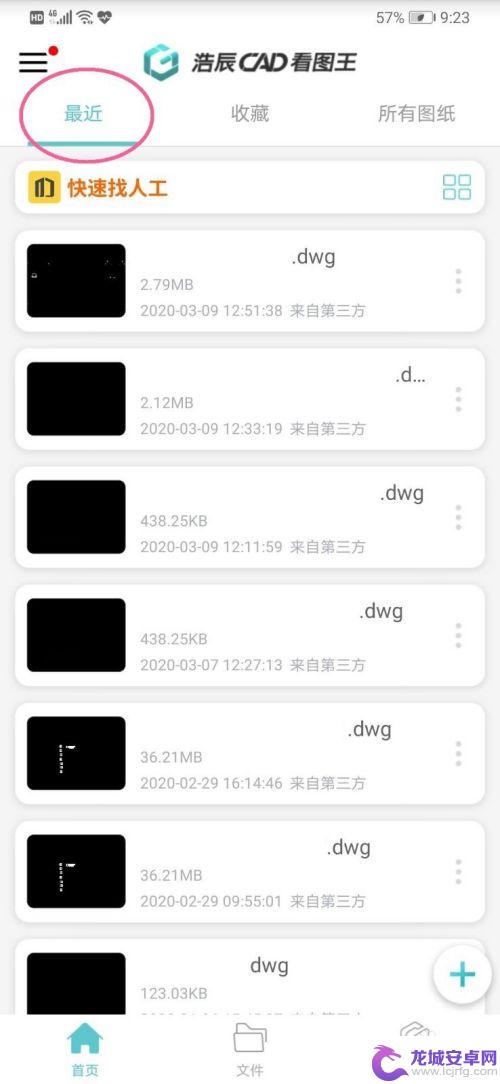
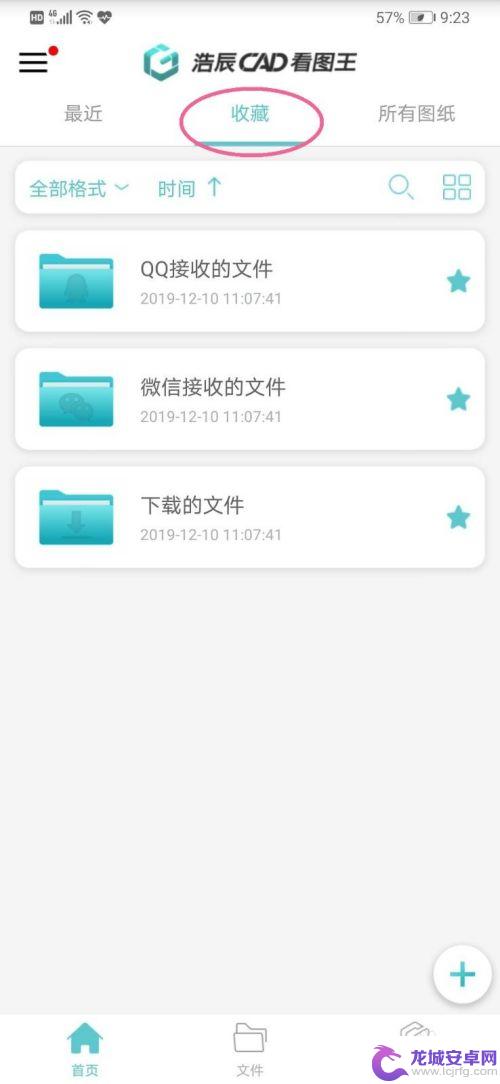
3.点开左上角三条横线的地方,是个人中心。可以登录自己的账户,最下面有设置这个标志,可以选择背景图、图纸保存版本还有一些基本操作。
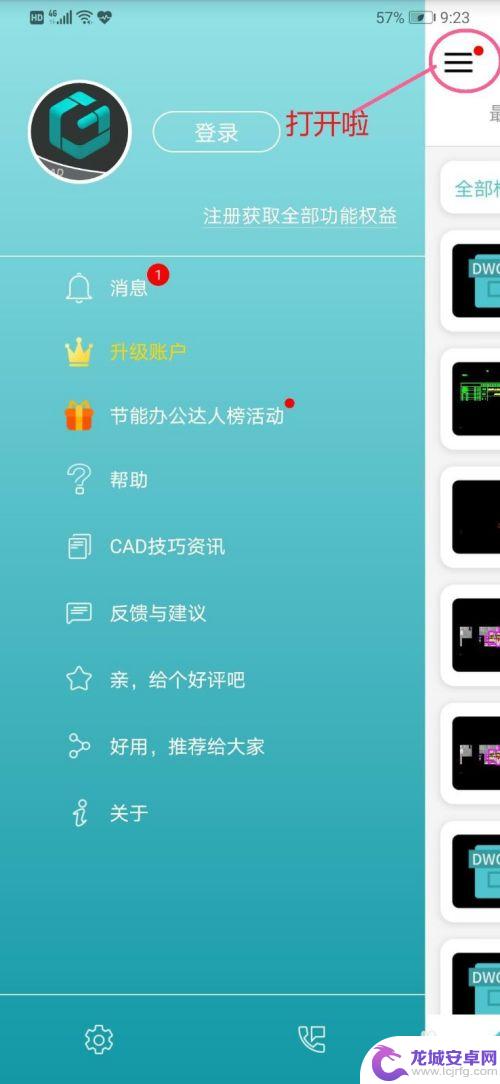
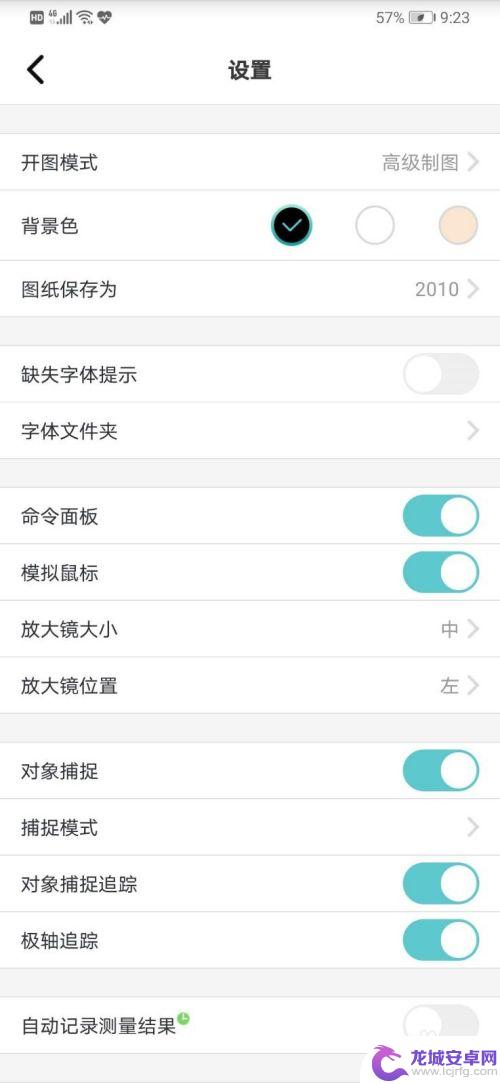
4.打开一张新建或是已有的图纸,工具栏在最下面。里面有画图工具,图层工具,标注工具,还有线型颜色等等,就是一个迷你版的电脑cad
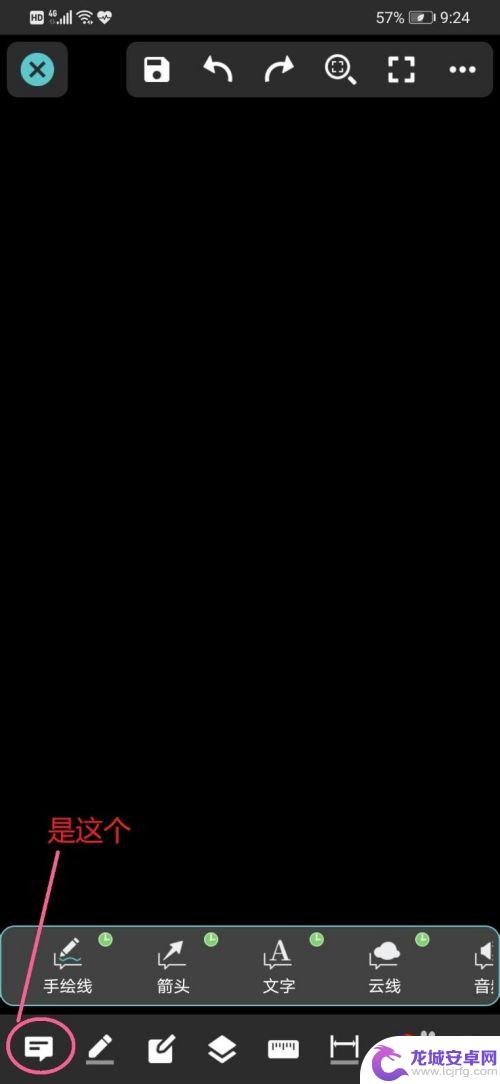
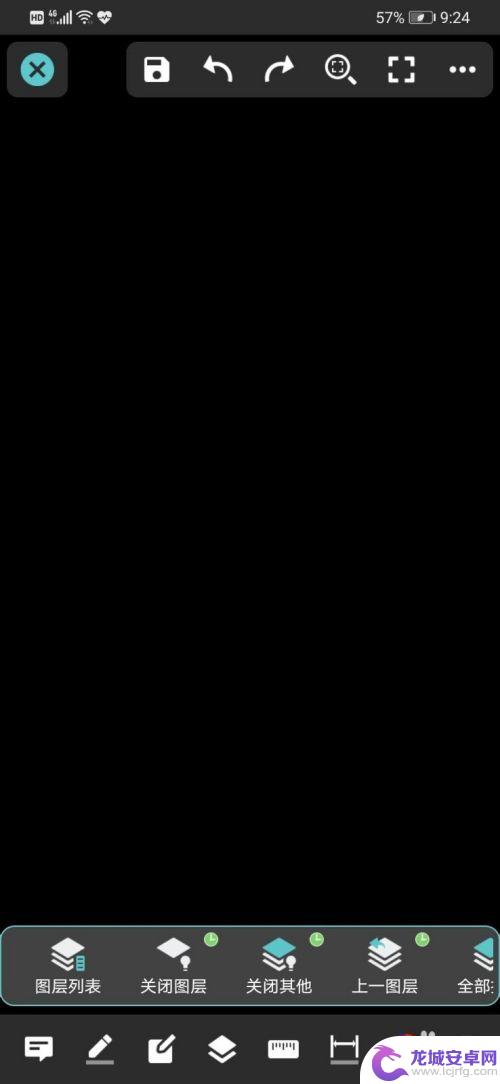
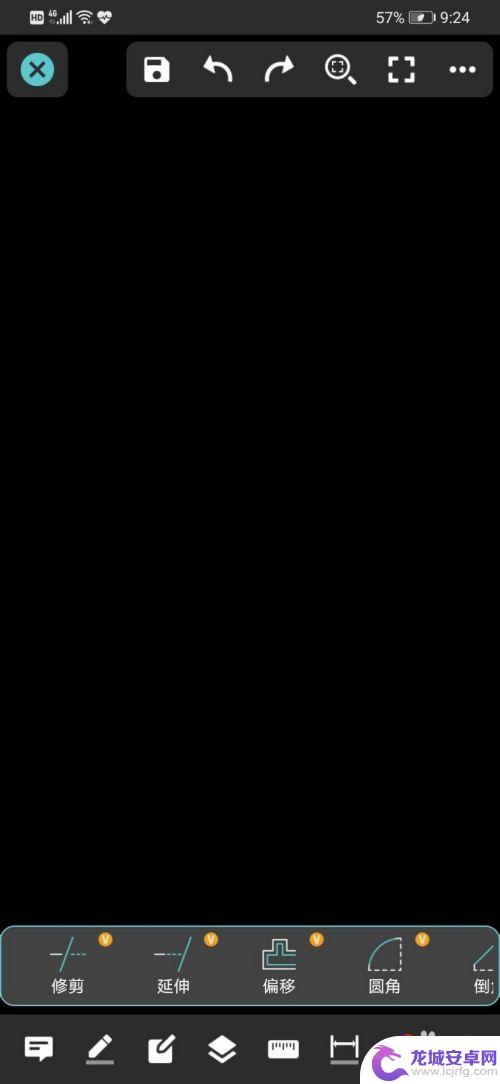
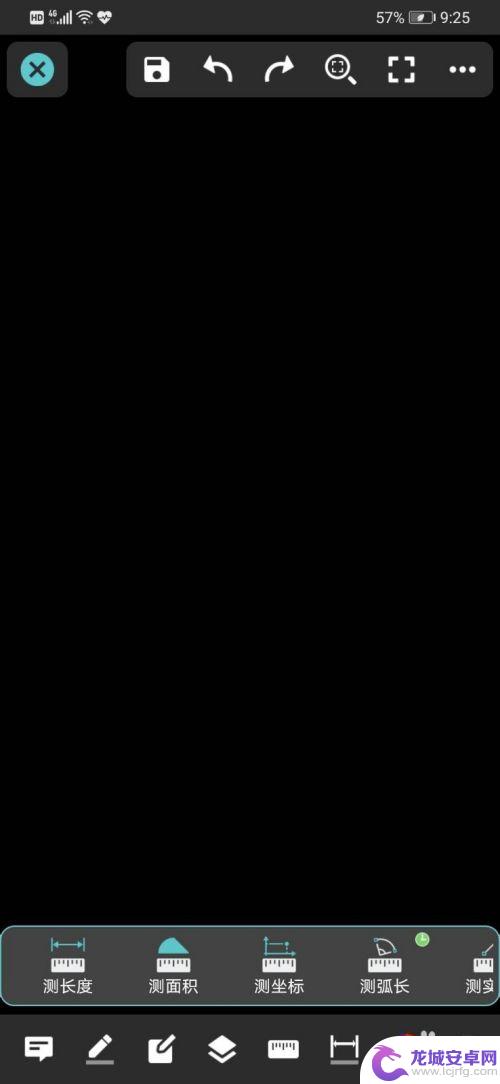
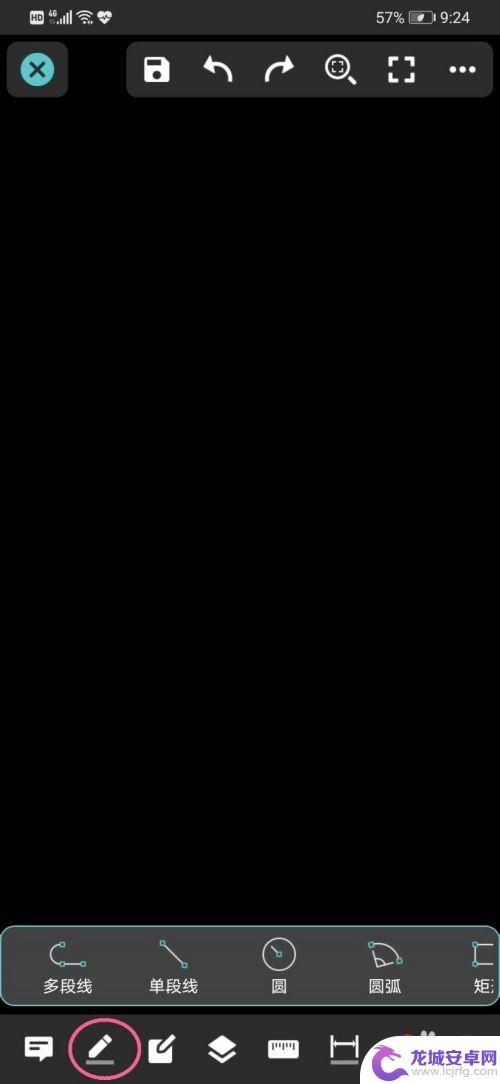
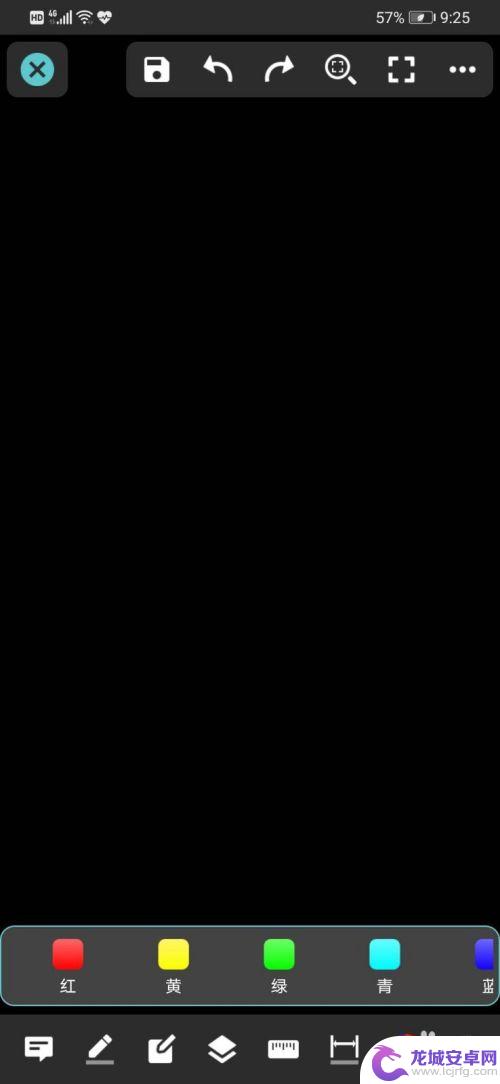
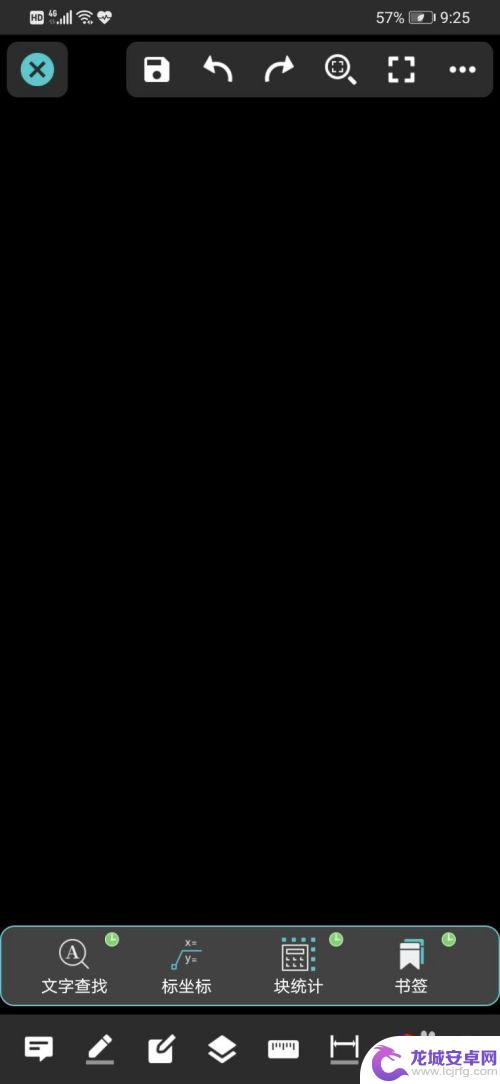
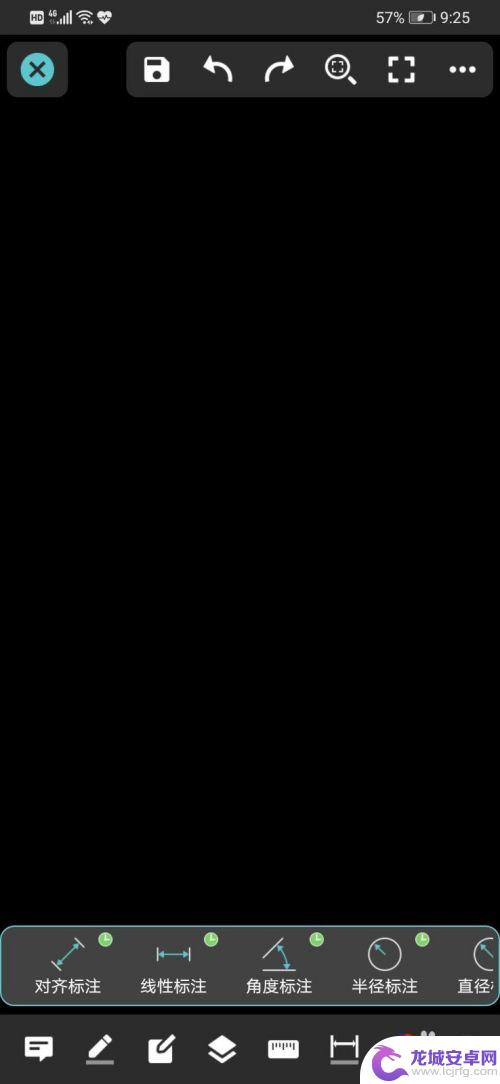
5.最后我们将保存图纸,可以选择有上角的三个点。
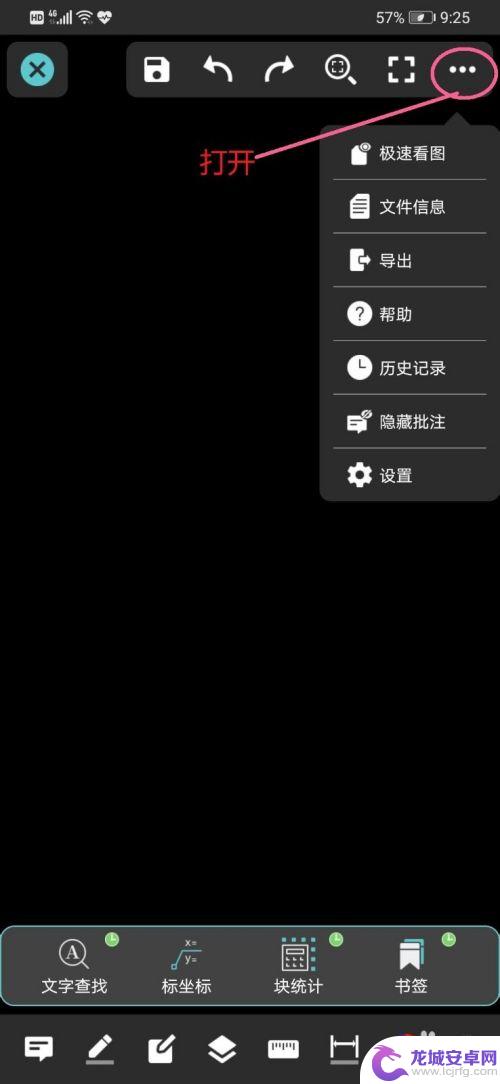
6.希望这个软件能够为大家解决一些困难。
以上就是手机如何使用CAD进行绘图的全部内容,如果有需要的用户,可以按照小编的步骤进行操作,希望对大家有所帮助。












